スゴロクやビンゴをバックグラウンドでも動作させる設定方法
この記事はプロモーションを含みます
この記事は最終更新から 1 年以上経過しています
ポイントサイトに設置されているスゴロクやビンゴゲームの演出。

これがなかなか長い。しかも別段期待させるほどのものでもないため、ぼうっとただ眺めているのはとても無駄に思えます。できればこの時間を使って他サイトの巡回を済ませてしまいたいところ。
けれども、デフォルトの設定では、それらのゲームを別タブなどでバックグラウンドにしてしまうとフラッシュの処理がスローになってしまうのです。他の作業を終えて戻ってきたところで、ほとんど進んでいないのだとしたら意味がありません。
そこでこのエントリーでは、ゲームに使われているフラッシュコンテンツをバックグラウンドでも動作させる方法を紹介します。ポイントサイト利用者にとっては常識とすら言えることですので、是非とも覚えておきましょう。
設定方法
期待する動作は、mms.cfg という設定ファイルにコードを一行書き加えるだけで実現できます。
コードを書き加える
エディタソフトなどで mms.cfg を開き、以下の一行を加えて保存してください。
FullFramerateWhenInvisible=1ファイルには「SilentAutoUpdateEnable」「AutoUpdateDisable」などの文が既に書かれているかもしれません。それらは弄らず、ファイルの一番下にでも上記コードを追記します。
mms.cfg の場所
編集を行う mms.cfg は、Flash Player をインストールした時に作られる Macromed ディレクトリ配下に置かれています。使用している OS によって設置場所が異なる場合がありますので、以下のパスを参考に探してみてください。
- 64bit OS
- C:\Windows\SysWOW64\Macromed\Flash
- 32bit OS
- C:\Windows\System32\Macromed\Flash
編集できない時は
コードを書き足した後に保存ができない場合があります。その時は管理者権限を見直しましょう。ファイルの書き込みができるように権限を設定するか、あるいは編集に使うエディタソフトを管理者として実行すると編集後の保存が可能になります。
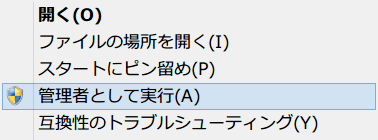
設定の反映
mms.cfg の編集後にブラウザを再起動する必要はありません。既に表示されているフラッシュコンテンツは、リロードを行うことで変更後の設定が適用されます。
Google Chrome の場合
上述の方法は、Google Chrome や Chromium ではうまくいかない場合があります。というのも、それらブラウザの標準設定では、Pepper API (PPAPI) という独自のプラグインを使用してフラッシュコンテンツを実行しているからです。
その時は、Flash Player が未導入であれば別途インストールを行った後、以下のように PPAPI を無効にしてください。こうすることで、先ほどの設定が適用されたプラグインが選択されるようになります (ただし、フラッシュコンテンツ自体は PPAPI で実行する方が軽快に動作をするかもしれません)。
設定手順
アドレスバーに「chrome://plugins/」と入力してプラグインの個別設定ページを表示します。簡易表示になっている場合は、右側にある「詳細」をクリックします。
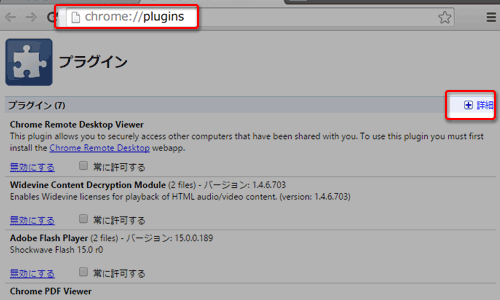
フラッシュのプラグインが 2 つとも有効状態になっています。タイプに PPAPI と書かれている方の「無効にする」をクリックします。
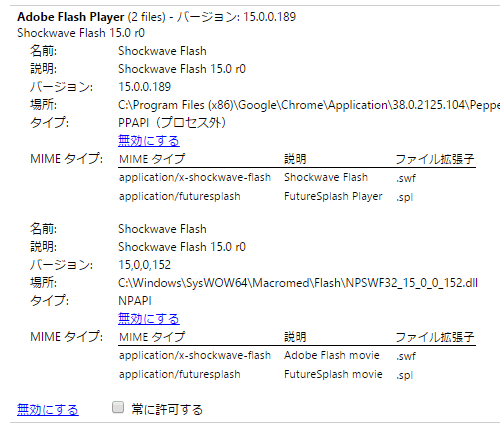
背景が灰色に変われば設定完了です。
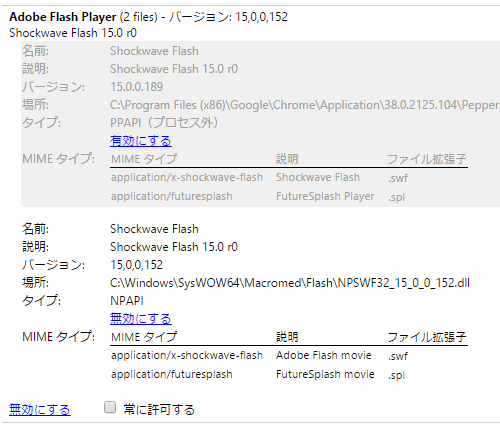
バックグラウンドでの処理が遅くなる理由
タブを非アクティブにするとゲームがほとんど止まってしまう理由は、Flash Player 10.1 からの仕様によるものです。
CPU 使用率とバッテリー使用率を最適化するため、Flash Player 10.1 には非アクティブなインスタンスに関する新機能が導入されています。この機能を使用すると、コンテンツが画面に表示されたり表示されなくなったときに SWF ファイルを一時停止および再開することで、CPU 使用率を制限できます。(略)
ブラウザーのタブが開かれ、SWF コンテンツがバックグラウンドに移動した場合。
hasPriority HTML タグの値に関わらず、SWF コンテンツの速度が 2 ~ 8 fps に下げられます(つまり、「スロットル」されます)。SWF コンテンツが再度表示されるまで、オーディオとビデオの再生は停止し、コンテンツのレンダリングは処理されません。
検証環境
- Windows 8 64bit
- Adobe Flash Player 15.0.0.189